DURKOPP ADLER 841-27 Manuel utilisateur
Vous trouverez ci-dessous de brèves informations sur les machines à boutonnières 841-27. Ce manuel fournit des instructions de programmation pour l'utilisation du système de commande DAC (Dürkopp Adler Control) des machines à boutonnières, permettant de paramétrer les programmes de couture, d'ajuster les paramètres généraux, de configurer les séquences de boutonnières et d'utiliser les programmes de test et de réglage.
Table de matieres
4
e
partie: Instructions de programmation DAC Cl.841-27
Version de programme 841A01
Page:
Terminal de commande . . . . . . . . . . . . . . . . . . . . . . . . . . . . . . . . . . . . . . .
Structure des menus des programmes de couture et de test . . . . . . . . . . . . . . . . . . .
Lancer le programme de machine . . . . . . . . . . . . . . . . . . . . . . . . . . . . . . . . . .
Appeler les écrans de paramètres des programmes de couture . . . . . . . . . . . . . . . . . .
4
Sélectionner le programme de boutonnières . . . . . . . . . . . . . . . . . . . . . . . . . . . . 17
Table de matieres Page:
Séquence de programmes de boutonnières . . . . . . . . . . . . . . . . . . . . . . . . . . .
Programmes de réglage et de test
Paramètres de machine . . . . . . . . . . . . . . . . . . . . . . . . . . . . . . . . . . . . . . .
Programmes de réglage et de test spécifiques à la machine
Initialiser la mémoire de programmes . . . . . . . . . . . . . . . . . . . . . . . . . . . . . . . .
Ajuster l’unité d’avancement . . . . . . . . . . . . . . . . . . . . . . . . . . . . . . . . . . . .
Ajuster le couteau, synchroniser le mouvement de l’unité d’avancement . . . . . . . . . . . .
Visualiser la version de programme et le numéro de contrôle . . . . . . . . . . . . . . . . . .
Affichage de messages d’erreur . . . . . . . . . . . . . . . . . . . . . . . . . . . . . . . . . .
Autotest du terminal . . . . . . . . . . . . . . . . . . . . . . . . . . . . . . . . . . . . . . . .
Affichages d’opération et messages d’erreur
1.
Généralités
La présente description en abrégé contient des remarques importantes concernant l’usage sûr, approprié et rationnel du système "DAC" (Dürkopp Adler Control) représentant la nouvelle génération de commandes.
Présentation de visualisations dans cette description abrégée
Les réglages, la sous-classe de machine et les équipements de l’installation de couture déterminent les symboles visualisés à l’ecran et dans ses fenêtres.
Pour cette raison les modèles d’affichage présentés dans ladite description abrégée ne doivent pas correspondre exactement avec les affichages portés à l’écran de l’appareil de commande.
Terminal de commande avec guide-opérateur par symboles
graphiques Le terminal de commande est équipé avec un affichage à cristaux liquides (LCD) et un clavier.
Le guidage se fait exclusivement par les symboles qui sont compris dans le monde entier. A l’intérieur de la structure des menus des programmes de couture et de test, on a classifié les différents symboles en groupes.
Le travail simplifié ainsi a eu comme conséquence une réduction des périodes d’initiation.
Confort de programmation
L’utilisateur peut travailler avec 99 programmes de couture, tous librement programmables.
Pour coudre des séquences, il a six séquences de programmes de boutonnières à sa disposition.
Chaque séquence de progranmmes de boutonnières peut se composer au maximum de trois programmes dans un ordre quelconque.
Programmes de réglage et de test
MULTITEST, le système de test et de contrôle généralement connu, a été intégré dans le DAC.
Un microordinateur se charge du contrôle, surveille les opérations de couture et signale les fausses manoeuvres et perturbations par la visualisation à l’écran LCD du panneau de commande. Les résultats de test et les erreurs y sont également visualisés.
Dans les conditions normales l’affichage fournit également des informations concernant le maniement et le déroulement des opérations de couture.
En cas de fausses manoeuvres ou de perturbations il y a une interruption et l’affichage indique l’origine de la panne par le symbole correspondant.
Dans la plupart des cas le symbole est effacé dès l’élimination de la cause d’erreur.
Pour les raisons de sécurité, il y a certains cas où l’interrupteur principal doit être copupée avant le dépannage.
Une partie des message d’erreurs ne s’adresse d’ailleurs qu’au personnel technique chargé de l’entretien de l’installation.
Les programmes spéciaux facilitent les réglages mécaniques et permettent le contrôle rapide d’éléments d’entrée et de sortie sans l’intervention d’instruments de mesure supplémentaires.
Carte mémoire RAM
La carte mémoire RAM sert à conserver pour longtemps toutes les données programmées.
Elle permet d’exporter les données vers d’autres installations de couture.
Le contrôle transfère les données à la carte mémoire.
Les données mémorisées peuvent être retransférées depuis la carte mémoire dans un contrôle DAC.
Ce processus peut se répéter à volonté pendant toute la durée de vie de la carte mémoire (4 ans environ).
4
3
2.
Terminal de commande
L’entrée et la sortie de données se fait par un terminal de commande équipé avec un affichage à cristaux liquides et un clavier très complet.
STOP Touche STOP Ecran Clavier décimal Touches de fonctions Touche Touche d’entrée
DURKOPP ADLER AG
Touches de curseur Touche/Groupe de touches Fonction Touches de fonction
Appeler les fenêtres de paramètres des programmes de couture (de l’écran principal).
Appeler les programmes de test (pendant l’affichage du logo).
Activer/Désactiver les fonctions.
Quitter les programmes de test et les fenêtres de paramètres (F1).
Touches du curseur Clavier décimal
Modifier les valeurs de paramètre.
Õ , Ö × , Ø : Activer le symbole du paramètre désiré : Activer/Désactiver la fonction du paramètre Activer la valeur précédente/suivante du paramètre Entrer les valeurs de paramètre.
: Modifier le signe de la valeur de paramètre
Touche d’échappement
Afficher à nouveau l’ancienne valeur de paramètre.
Touche d’entrée Touche STOP
Ouvrir une fenêtre pour régler le paramètre activé.
Accepter la valeur de paramètre réglée.
Activer le programme de test Quitter le programme de machine.
Arrêter le programme en cours.
4
3.
3.1
Carte mémoire
Mémoriser et charger les programmes
La carte mémoire (RAM card) sert à conserver les programmes de couture pour longtemps. Avec elle on peut transmettre programmes de couture, schémas de couture et paramètres de machine à d’autres installations de couture.
Interdiction d’écriture STOP
Start
Champ pour écritures ESC
DURKOPP ADLER AG – – – – – – Insérer la carte mémoire dans le sens de la flèche latéralement dans l’appareil de commande dont l’écran est actif.
Le champ pour écritures doit être tourné vers l’opérateur.
Le contrôle passe au mode de mémorisation.
La flèche au centre de l’écran indique le sens du transfert: Charger les données de la carte mémoire au contrôle Mémoriser les données du contrôle sur la carte mémoire (Observer protection contre l’écriture!) Régler le sens désiré du transfert.
Charger les données: Appuyer sur la touche du curseur " Ö ".
Mémoriser les données: Appuyer sur la touche du curseur " Õ ".
Appuyer sur la touche de fonction F4 (lancement).
La transmission des données commence.
Les symboles des données à transférer sont visualisés au-dessus de la flèche au centre de l’écran.
A la fin de la transmission tous les symboles sont effacés.
Retirer la carte mémoire.
L’affichage retourne à l’écran principal.
Après tout chargement de données appuyer sur la touche STOP.
Le contrôle est à nouveau initialisé.
Ceci est nécessaire puisqu’en chargeant les programmes, on charge aussi de nouveaux paramètres de machine.
3.2
Remplacer la pile de la carte mémoire
Durée de vie de la carte mémoire sans remplacement de pile: 4 ans environ.
ATTENTION !
Le renouvellement de la pile efface les programmes mémorisés sur la carte mémoire.
Charger les programmes dans l’appareil de contrôle avant de remplacer la pile!
4
5
4.
4.1
Surface utile
Structure des menus des programmes de couture et de test
La conception de la surface utile comprend l’utilisation exclusive de symboles qui sont compris sur un plan international.
Les différents paramètres et les programmes de test et de réglage sont réunis dans plusieurs groupes.
Enclencher l’interrupteur principal Ecran principal 6 Menus de paramètres des programmes test Programmes de réglage et de test
Appeler les menus de paramètres des programmes de couture
– Enclencher l’interrupteur principal.
Le contrôle est initialisé.
Le logo DÜRKOPP-ADLER est affiché à l’écran pour un petit moment.
– L’affichage passe à l’écran principal.
Appuyer sur l’une des touches de fonction de F1 à F4 pour appeler le menu de paramètres du programme de couture correspondant.
Appeler les programmes de réglage et de test
– Enclencher l’interrupteur principal.
Le contrôle est initialisé.
Le logo DÜRKOPP-ADLER est affiché à l’écran pour un petit moment.
– Pendant l’affichage du logo appuyer sur l’une des touches de fonction de F1 à F4.
L’affichage passe au groupe correspondant de programmes de réglage et de test.
4.2
Modifier les valeurs de paramètre
Les valeurs de paramètre sont modifiées dans les différents écrans de paramètres.
(ON) (OFF) Entrée: 08, 12, 14, 16, 20
– – – – – Activer le paramètre désiré avec les touches du curseur.
Le symbole du paramètre activé est affiché en négatif.
Appuyer sur la touche d’entrée.
La fenêtre de réglage est affichée et vous demande de faire une entrée ou vous présente les valeurs actuelles.
Modifier les paramètres comme c’est décrit aux alinéas N°1 à 4. Appuyer sur la touche d’entrée.
Le nouveau réglage de la valeur de paramètre est accepté.
Lors d’une modification de valeurs de paramètre, on doit distinguer entre quatre groupes de paramètres:
1. Les fonctions qui sont activées / désactivées
– Activer ou désactiver la fonction du paramètre avec les touches du curseur " × " ou " Ø ".
4 2. Les paramètres avec les fonctions différentes
– Régler la fonction désirée de paramètre avec les touches du curseur " × " ou " Ø ".
3. Les paramètres dont la valeur est modifiée par échelon
– Activer l’échelon précédent ou suivant de la valeur du paramètre avec les touches du curseur " × " ou " Ø ".
4. Les paramètres dont les valeurs sont entrées par le clavier décimal
– Entrer la valeur désirée du paramètre par le clavier décimal.
ATTENTION!
La valeur doit se trouver entre les limites fixées.
Si la valeur entrée est trop petite ou trop grande, la limite supérieure ou inférieure est indiquée après l’enfoncement de la touche d’entrée.
– Si la valeur de paramètre est précédée d’un signe, on peut la modifier avec la touche " ".
Entrée: -99,9 ... +99,9
7
5.
Programmes de couture
La classe 841-27 permet la programmation de 99 programmes de couture.
Et chaque programme peut être programmé librement.
Pour la réalisation de séquence de programmes de boutonnières, on dispose de six séquences indépendantes. Chaque séquence peut contenir dans un ordre quelconque jusqu’à trois programmes de boutonnières.
5.1
Lancer le programme de machine
Pour activer l’installation de couture, l’unité d’avancement doit être passée une fois en position de référence.
La position de référence est nécessaire pour fournir à la commande la définition du point de départ des dépalcements de l’unité d’avancement.
<==== REF
ATTENTION! RISQUE D’ACCIDENT !
Pendant la passe de référence ne pas passer la main dans le rayon de déplacement de l’unité d’avancement.
– – – – Enclencher l’interrupteur principal.
Le contrôle est initialisé.
Pour un petit moment le logo DÜRKOPP-ADLER est affiché à l’écran du panneau de commande.
Si, pendant l’affichage du logo, on appuie sur l’une des touches de fonction de F1 à F4, l’écran est remplacé par celui du groupe correspondant de programmes de réglage et de test.
Le contrôle vérifie alors, si l’unité d’avancement se trouve dans sa position finale à l’arrière.
Sinon le symbole "<==== REF" (passe de référence ) est affiché.
Lancer la passe de référence en appuyant sur l’interrupteur de lancement.
L’affichage retourne à l’écran principal de l’installation de couture.
En appuyant sur les touches de fonction de F1 à F4, on peut passer de l’écran principal aux différents écrans de paramètres des programmes de couture.
8
5.2
Appeler les écrans de paramètres des programmes de couture
Avec les touches de fonction de F1 à F4, on peut passer de l’écran principal aux différents écrans de paramètres des programmes de couture. Paramètres généraux GP Programme de boutonnières PP Séquences PS Coudre une fois 1X
Ecrans de paramètre des programmes de couture
Paramètres généraux Programme de boutonnière Séquence de programmes de boutonnières Coudre une fois (GP): (PP): (PS): (1X): Paramètres s’appliquant à tous les programmes de boutonnières Paramètre pour programmer la disposition des boutonnières Programmer les séquences de programmes de boutonnières Fonctions pour coudre une boutonnière
4
9
6.
Ecran principal
La séquence activée est visualisée en haut et à gauche de l’écran principal. La position actuelle du compteur est affichée à côté du symbole du compteur.
En haut et a droite des informations concernant le programme de boutonnières activé sont affichées.
A côté du symbole deux boutonnières.
Σ on affiche le nombre de boutonnières qui seront cousues pendant le prochain cycle de couture. Pour les boutonnières disposées régulièrement, on vous indique également la distance entre
6.1
Sélectionner la séquence de programmes de boutonnières
En haut et à gauche de l’écran on affiche la séquence de programmes de boutonnières activée.
Si le changement automatique des programmes de boutonnières est activé, on voit à l’écran des flèches qui sont placées entre les différents programmes de boutonnières de la séquence.
– Changer la séquence de programmes de boutonnières avec les touches du curseur " × " ou " Ø ".
Touche "Ó": activer la séquence de programmes de boutonnières précédente Touche "Ô": activer la séquence de programmes de boutonnières suivante
6.2
Sélectionner le programme de boutonnières dans la séquence actuelle de programmes de boutonnières
Le programme de boutonnières activé dans une séquence de programmes de boutonnières est marqué par une barre.
– Avec les touches du curseur " Õ " ou " Ö " activer le programme de boutonnières.
Touche " Touche " Õ Ö ": activer le programme de boutonnières précédent dans la séquence de programmes de boutonnières.
": activer le programme de boutonnières suivant dans la séquence de programmes de boutonnières.
10
6.3
Fonction des touches numériques de "1" à "6"
Avec les touches numériques de "1" à "6" du clavier décimal, l’opérateur peut activer cinq fonctions en direct depuis l’écran principal.
Les fonctions sont représentées par les symboles dans la partie gauche de l’écran. Le chiffre à droite de chaque symbole vous indique la touche numérique sur laquelle il faut appuyer pour activer la fonction.
Pour le moment certaines touches numériques sur les six sont encore inoccupées. Nous les tenons en réserve pour une extension future.
6.3.1
Remise à zéro du compteur de pièces
A droite du symbole “ Remise à zéro du compteur de pièces” on affiche la position actuelle du compteur.
Le compteur de pièces nous indique le nombre de pièces fabriquées depuis sa dernière remise à zéro.
Remise à zéro du compteur de pièces
– Appuyer sur la touche "1".
– Appuyer sur la touche d’entrée.
Le compteur de pièces est remis à zéro.
– Si le compteur de pièces ne doit pas être remis à zéro, appuyer sur la touche "ESC".
6.3.2
Changer la canette
Avec la touche numérique "2", on affiche la valeur prescrite (nombre de boutonnières).
– Afin de pouvoir quitter l’affichage sans y avoir touché, appuyer sur la touche "ESC".
– Le symbole ci-contre est affiché. Avec le clavier décimal, on peut maintenant entrer une nouvelle valeur prescrite.
– Pour la remise du compteur de points de fil de crochet à la valeur prescrite ou introduite, appuyer sur la touche d’entrée.
4 Bobiner le fil de crochet
– Avec les touches du curseur " × " et " Ø " sélectionner le symbole ci-contre.
– Si ce symbole est sélectionné, l’écran ci-contre est affiché.
– Avec la touche "F2" on fait démarrer le moteur de l’installation de couture.
– Avec la touche "F3" on arrête le moteur de l’installation de couture.
– Avec la touche "F1" on revient au menu principal.
11
6.3.3
Annuler l’opération de pose
Avec la touche numérique "3", l’opérateur annule l’opération de pose (par ex. pour corriger la pose).
Après un premier actionnement de la genouillère, le champ de vide est activé. Avec la même fonction on peut le désactiver afin de pouvoir refaire la pose du matériel à coudre.
– Appuyer sur la touche numérique "3".
Le champ de vide est désactivé.
– Poser l’ouvrage à nouveau.
– Si la genouillère est à nouveau actionnée, le vide est rétabli.
6.3.4
Retirer l’ouvrage
Avec la touche numérique "4" l’opérateur peut ouvrir l’empileur et retirer les pièces cousues.
– Appuyer sur la touche numérique "4".
L’étrier de l’empileur est ouvert.
– Retirer les ouvrages.
– Faire la couture suivante.
– Après la couture l’étrier est refermé.
6.3.5
Recoudre certaines boutonnières
Avec la fonction "Recoudre certaines boutonnières" on peut recoudre individuellement des boutonnières d’une gorge. Le mode de recoudre peut être activé même pendant la couture.
– Appuyer sur la touche "5" au menu principal.
Le symbole est affiché en négatif.
La fonction “ Recoudre certaines boutonnières” est activée.
– Pour désactiver la fonction “ Recoudre des boutonnières”, appuyer sur la touche "5" au menu principal.
Le symbole se présente normal. Le mode de recoudre est désactivé.
– Après le processus d’empilage suivant, le mode de recoudre est désactivé automatiquement.
Déroulement de la couture avec mode de recoudre activé
– Poser l‘ouvrage.
– Appuyer sur la touche de lancement.
L’opération de couture est lancée.
L’unité d’avancement entraîne l’ouvrage jusqu’à la position de la première boutonnière.
– L’affichage présente une fenêtre de sélection qui vous offre les quatre possibilités suivantes: 1. 2. 3. 4.
1. Coudre
– Avec les touches du curseur " × " et " Ø " sélectionner le symbole ci-contre.
– Appuyer sur la touche d’entrée.
La boutonnière est cousue dans la position, où elle se trouve.
12
2. Poursuivre l’entraînement
– – Avec les touches du curseur " × " et " Ø " sélectionner le symbole ci-contre.
Avec les touches du curseur " l’ouvrage.
Õ " und " Ö " on peut déterminer jusqu’à quelle boutonnière l’unité d’avancement doit entraîner – Appuyer sur la touche d’entrée.
L’ouvrage est entraîné jusqu’à la position de boutonnière entrée.
3. Terminer la couture de l’ouvrage
– Avec les touches du curseur " × " et " Ø " sélectionner le symbole ci-contre.
– Appuyer sur la touche d’entrée.
Toutes les boutonnières à partir de la position actuelle sont recousues.
Après la couture les ouvrages sont empilés.
4. Empiler
– Avec les touches du curseur " × " et " Ø " sélectionner le symbole ci-contre.
– Avec les touches du curseur " Õ " et " Ö " on peut sélectionner les fonctions suivantes: Retirer les ouvrages Empiler les ouvrages – Appuyer sur la touche d’entrée.
6.4
Affichage "Installation de couture en opération de pose"
L’astérisque dans le coin inférieur droite de l’écran principal signale que l’installation de couture se trouve pour le moment au mode d’opération. A côté de l’astérisque est affiché en plus le symbole ci-contre. Au moment de l’affichage dudit symbole le cycle suivant est déjà entamé.
Pendant l’affichage de l’astérisque il est impossible d’entrer des données par le panneau de commande!
– Annuler le pas actuel du processus de pose avec la touche numérique "3".
L’astérique est effacé.
4
6.5
Appeler les écrans de paramètres
– – Appuyer sur l’une des touches de fonction de "F1" à "F4".
L’affichage passe à l’écran du paramètre correspondant.
F1: GP (Paramètres généraux) F2: PP (Programme de boutonnières) F3: PS (Séquences) F4: 1X (Coudre une fois) Pour quitter les écrans de paramètre appuyer sur la touche de fonction "F1".
L’affichage retourne à l’écran principal.
13
7.
Paramètres généraux
On entend par paramètres généraux les paramètres qui s’appliquent à tous les programmes de boutonnières.
– – – – L’écran principal est actif. Appuyer sur la touche de fonction F1.
L’affichage passe à l’écran des paramètres généraux.
Activer le paramètre désiré avec les touches du curseur.
Le symbole du paramètre activé est affiché en négatif.
Modifier le paramètre activé comme décrit à l’article 4.2.
Appuyer sur la touche de fonction F1 pour faire revenir l’écran principal.
7.1
Activer/Désactiver le contrôleur de fil d’aiguille
Avec ce paramètre le contrôleur de fil d’aiguille est activé ou désactivé.
contrôleur de fil d’aiguille activé (à la livraison) contrôleur de fil d’aiguille désactivé – – Si le contrôleur de fil d’aiguille est activé, la couture de la boutonnière en cours de fabrication sera terminée.
L’affichage annonce le message "Casse de fil".
Vous trouvez la description de la poursuite de l’opération de couture malgré la casse de fil à la 1 re partie des Instructions de Maniement à l’article “ Poursuivre la couture après casse de fil”.
ATTENTION! RISQUE D’ACCIDENT !
Avant d’enfiler le fil d’aiguille fermer l’interrupteur pour la tête de la machine.
14
7.2
Mode d’empileur
Ce paramètre permet de sélectionner le mode d’empileur ou de déclencher l’empileur.
Empileur activé pour ouvrages standard Empileur activé pour ouvrages étroits Empileur désactivé – Lorsque l’empileur est enclenché, chaque ouvrage terminé est automatiquement empilé dès la fin de couture.
7.3
Activer/Désactiver le démarrage en douce
Avec ce paramètre on peut activer ou désactiver le démarrage en douce.
démarrage en douce activé démarrage en douce désactivé – La fonction du démarrage en douce permet de réduire la vitesse de moteur en début de couture.
4
7.4
Régler la vitesse
Avec ce paramètre on peut régler le nombre de révolutions.
Entrée : minimum: : maximum: : à la livraison: 1000 min -1 4000 min -1 3500 min -1 15
7.5
Capacité de canette
Avec cette fonction on règle le nombre de boutonnières qui peuvent être cousues avec le contenu d’une canette.
Avec les touches du curseur " × " et " Ø " on peut déclencher le compteur de fil de crochet.
Le nombre de points réalisable avec la quantité de fil d’une canette pleine dépend essentiellement des facteurs suivants: – longueur de point – grosseur de fil – épaisseur de matériel à coudre – tension de fil au moment du bobinage
7.6
Genouillère
Avec ce paramètre on peut modifier la fonction de la genouillère au moment de la pose. Suivant le réglage, le processus de pose et de démarrage est modifié comme suit: – - Actionner la genouillère.
Le vide est activé.
Actionner la genouillère encore une fois.
Le vide est désactivé.
Pour lancer la couture appuyer sur la touche de lancement.
– Actionner la genouillère.
Le vide est activé.
Après un temps prescrit l’opération de couture va démarrer automatiquement.
– Actionner la genouillère.
Le vide est activé.
Lâcher la genouillère.
La couture commence.
16
8.
Programme de boutonnières
Les paramètres pour la programmation des différents programmes de boutonnières sont rangés sous ce point de menu.
Avec ces paramètres on programmera librement le cours de la couture et les fonctions complémentaires qui s’y rapportent.
Les réglages choisis ne s’appliquent qu’au programme de couture activé.
– – – – – L’écran principal est activé; appuyer sur la touche de fonction F2.
L’affichage passe aux écrans des programmes de boutonnière.
Activer le paramètre désiré avec les touches du curseur. Le symbole du paramètre activé est affiché en négatif.
Appuyer sur la touche d’entrée.
Modifier le paramètre activé comme décrit à l’article 4.2.
Appuyer sur la touche de fonction F1 pour afficher l’écran principal.
Si vous remarquez, en quittant le menu, le dessin ci-contre, vous êtes informé que les paramètres activés ne sont pas valables pour le programme de boutonnières. La longueur nécessaire à la couture du nombre de boutonnières entré dépasse la longueur tenue à disposition par la machine.
4
8.1
Sélectionner le programme de boutonnières
Avec ce paramètre on active le programme de boutonnières qui doit être modifié.
– Entrer le numéro de programme (entre 1 et 99) avec le clavier décimal.
– Appuyer sur la touche d’entrée.
17
8.2
Entrer un nom de programme
Avec ce paramètre vous pouvez donner un nom propre à chaque programme de boutonnières.
Le nom de programme doit se composer de huit lettres au maximum.
– Appuyer sur la touche d’entrée.
Une fenêtre est ouverte à l’affichage.
Le nom de programme du programme de boutonnière actif est affiché dans cette fenêtre.
Si le programme de boutonnières actif n’a pas encore de nom, la fenêtre reste vide.
– – Avec les touches de fonctions "F2" et "F3" on peut feuilleter comme dans une liste alphabétique.
Avec la touche F4 on peut choisir les chiffres.
F2: feuilleter en avant F3: feuilleter en arrière F4: choisir un chiffre Appuyer sur les touches du curseur " Õ " ou " Ö " et le curseur se déplace pour un signe à gauche ou à droite.
– Appuyer sur la touche d’entrée.
L’entrée de données est terminée.
Le nom de programme entré est accepté.
Si l’on appuie sur la touche "ESC", on peut réutiliser l’ancien nom de programme.
8.3
Changer de repère de positionnement
Avec ce paramètre on peut commuter entre chemise hommes et chemisier dames. Suivant le mode choisi l’écran principal affiche un croquis différent: – – chemise hommes chemisier dames Chemise hommes Pour une chemise d’hommes le repère de positionnement se trouve à droite et les boutonnières sont cousues de droite à gauche.
Chemisier dames Pour un chemisier dames le repère de positionnement se trouve à gauche et les boutonnières sont cousues de gauche à droite.
18
8.4
Nombre de boutonnières
Avec ce paramètre on règle le nombre de boutonnières à confectionner.
8.5
Disposition des boutonnières
Avec ce paramètre on peut déterminer, si la distance entre deux boutonnières reste invariée ou variable.
– Disposition irrégulière des boutonnières – Disposition régulière des boutonnières Le réglage entrepris ici n’est pas sans influence sur la fonction “ Distance entre boutonnières” (v. l’article 8.6).
8.6
Distance entre boutonnières
Avec ce paramètre on règle la distance entre les boutonnières. Les valeurs à introduire sont différentes suivant que la disposition des boutonnières est régulière ou irrégulière.
Disposition régulière
Etant donné que pour une disposition régulière des boutonnières la distance entre deux boutonnières ne varie pas, on doit entrer ici une seule valeur.
– – – Avec les touches du curseur activer la fonction "Distance entre boutonnières".
Appuyer sur la touche d’entrée.
Entrer la distance entre les boutonnières et confirmer avec la touche d’entrée.
Disposition irrégulière
En cas d’une disposition irrégulière on doit entrer toutes les distances entre les boutonnières. – Avec les touches du curseur activer la fonction "Distance entre boutonnières".
– Appuyer sur la touche d’entrée.
– Entrer la distance entre la première et la deuxième boutonnière et confirmer avec la touche d’entrée.
– Entrer la distance entre la deuxième la troisième boutonnière et confirmer avec la touche d’entrée.
– Répéter ces entrées jusqu’à la dernière paire de boutonnières.
4
19
8.7
Distance de la première boutonnière
Avec ce paramètre on définit la distance entre la première boutonnière et le repère de positionnement.
Si l’on entre ici la valeur "0", la première boutonnière est cousue sans que l’unité d’avancement entraîne l’ouvrage (pour chemises seulement). Si l’on entre ici une autre valeur, l’ouvrage est entraîné pour cette valeur avant que la première boutonnière soit cousue.
8.8
Régler la longueur de boutonnières
Avec ce paramètre on règle la longueur de la boutonnière. La longueur réglée ici doit correspondre à celle qui a été réglée à la tête de couture (v. aussi l’article "Régler la longueur de boutonnières" dans la 1 re partie: Instructions de Maniement). Si vous voyez, en quittant le menu, le dessin ci-contre, vous êtes informé que la longueur de la boutonnière doit être réglée mécaniquement.
ATTENTION !
Si une autre valeur est entrée ici, on doit également procéder à une modification de la longueur de boutonnière par voie mécanique (v. Instructions de Maniement).
8.9
Régler le nombre de points
Avec ce paramètre on règle le nombre de points par boutonnière. Le nombre de points réglé ici doit correspondre avec le nombre prescrit par la paire de roues dentées dans la tête de couture (voir aussi l’article "Régler le nombre de points" dans la 1 re partie: Instructions de Maniement).
En quittant ce point de menu, vous voyez le dessin ci-contre destiné à vous rappeler que le réglage de la longueur de boutonnière doit se faire mécaniquement.
ATTENTION !
Si une autre valeur est entrée, on doit également procéder à une modification du nombre de points par voie mécanique (voir Instructions de Maniement).
8.10
Copier le programme de boutonnières
Avec ce paramètre le programme de boutonnières activé peut être copié dans un autre programme de boutonnières.
– Avec le clavier décimal entrer un numéro indiquant l’adresse pour la copie.
8.11
Reset des paramètres de programme
Avec ce paramètre vous pouvez remettre les valeurs du programme de boutonnière actif à ses valeurs standard.
20
9.
Séquence de programmes de boutonnières
Sous ce point de menu, on regroupe certains programmes de boutonnières pour en faire des séquences qu’on peut activer.
Au total quatre séquences de boutonnières indépendantes sont à votre disposition. Chaque séquence de programmes de boutonnières peut se composer de trois programmes de boutonnières au maximum dans un ordre quelconque.
Programmer une séquence de programmes de boutonnières
– – L’écran principal est actif; appuyer sur la touche de fonction F3.
L’écran des séquences de programmes de boutonnières est affiché.
Les quatre séquences de boutonnières actuelles sont visualisées.
Avec les touches du curseur " activée est affiché en négatif.
× " ou " Ø " mener le curseur à la séquence de programmes de boutonnières désirée.
Le numéro de la séquence de programmes de boutonnières – Programmer la séquence de programmes de boutonnières.
Pour cela, entrer l’un après l’autre les numéros (de 01 à 99) des programmes de boutonnières désirés avec le clavier décimal.
Pour les numéros de programmes de boutonnières à un seul chiffre, ajouter un zéro devant le numéro désiré.
A partir de l’entrée du sixième programme de boutonnières, la séquence de programmes de boutonnières programmée est automatiquement mémorisée.
– Appuyer sur la touche d’entrée.
La séquence de programmes de boutonnières est mise en mémoire.
L’ancienne séquence de programmes de boutonnières peut être rétablie, si l’on appuie pendant la programmation sur la touche "ESC".
– Après l’enfoncement de la touche de fonction F1 l’écran principal réapparaît.
Activer ou désactiver le changement automatique des programmes de boutonnières
Si la fonction est activée, le contrôle passe, dès le déroulement d’un programme de boutonnières, automatiquement au programme de boutonnières suivant de la séquence de de programmes de boutonnières.
– Activer ou désactiver le changement automatique de programmes de boutonnières par l’enfoncement de la touche de fonction F4.
Le changement automatique est affiché à l’écran par des flèches placées entre les différents programmes de boutonnières de la séquence de programmes de boutonnières.
4
21
10.
Coudre une seule fois
Sous ce point de menu vous trouvez les fonctions pour coudre une seule boutonnière sans intervention de l’unité d’avancement.
10.1
Couper
– – – L’écran principal est activé; appuyer sur la touche de fonction F4.
L’écran de la fonction “ Coudre une fois” est visualisé.
Sélectionner le paramètre désiré avec l’une des touches de fonction.
Appuyer sur la touche de fonction F1 pour visualiser l’écran principal.
Si la tête de couture est baissée, on peut tester le couteau.
– Baisser éventuellement la cage d’aiguille en appuyant sur la touche "F3".
– Baisser le couteau en appuyant sur la touche "F2".
10.2
Soulever la cage d’aiguille
Avec ce paramètre on peut soulever ou baisser la cage d’aiguille.
– Avec la touche de fonction "F3", on soulève ou baisse la cage d’aiguille.
10.3
Couture d’une boutonnière
Ce paramètre permet de lancer l’opération de couture pour une seule boutonnière.
– Poser le matériel à coudre directement sous la cage d’aiguille.
– Appuyer sur la touche de fonction "F4".
– La machine automatique à boutonnières va coudre une boutonnière.
22
11.
Programmes de réglage et de test
Le logiciel de la machine comprend différents programmes de réglage et de test spécifiques à la machine et le système MULTITEST généralement connu.
L’autotest du terminal contrôle les différents éléments du panneau de commande.
11.1
Appeler les programmes de réglage et de test
Après la mise en circuit de l’installation de couture, on peut avec les touches de fonction de F1 à F4 entrer dans les différents groupes de programmes de réglage et de test.
enclencher l’interrupteur principal paramètres de machine programmes de réglage et de test spécifiques à la machine système MULTITEST RAM EPROM F RAM-Card Selftest F Keyboard F Interface Display List Exit autotest du terminal (pour le personnel de service seulement) – – Enclencher l’interrupteur principal.
Le contrôle est initialisé.
Le logo DÜRKOPP-ADLER est affiché à l’écran pour un petit moment.
Pendant la visualisation du logo appuyer sur l’une des touches de fonction de F1 à F4.
L’affichage passe au groupe correspondant des programmes de réglage et de test.
23
4
12.
Paramètres de machine
Les paramètres de machine décrivent le réglage et ses valeurs de correction.
ATTENTION!
La modification de paramètres de machine ont des répercussions sur la sécurité de la couture.
Pour cette raison l’accès à cette partie du programme n’est possible qu’après l’introduction du numéro de code "25483".
Code – – – Pendant l’affichage du logo DÜRKOPP-ADLER appuyer sur la touche de fonction F1.
Entrer le numéro de code "25483" par le clavier décimal.
Après l’entrée du numéro de code correct l’affichage passe aux paramètres de machine.
12.1
Paramètre de positionnement
Avec ce paramètre on peut modifier le positionnement. Le moteur de la machine devrait faire le positionnement de façon à ce que le levier de fil se trouve à son point mort supérieur. Plus la valeur de paramètre entrée est élevée, plus tôt le moteur fera le positionnement.
Entrée : minimum: maximum: 0 50 24
13.
Programmes de réglage et de test spécifiques à la machine
Les programmes de réglage et de test spécifiques à la machine servent à régler et tester les différents éléments de la machine.
– – – Pendant l’affichage du logo DÜRKOPP-ADLER appuyer sur la touche de fonction F2.
L’affichage passe à l’écran des programmes de test spécifiques à la machine.
Choisir le programme de test avec les touches du curseur.
Le symbole du programme de test choisi est affiché en négatif.
Lancer le programme de test sélectionné avec la touche d’entrée.
13.1
Initialiser la mémoire de programmes
Le programme sert à charger un réglage usine standardisé pour les paramètres du programme de couture.
Etant donné que les équipements différents peuvent être utilisés avec la 841-27, les paramètres peuvent avoir été mis à des valeurs non identiques avec celles mises au départ de l’usine.
C’est pourquoi les paramètres doivent être contrôlés dans tous les cas une nouvelle fois.
4 ATTENTION !
Après le lancement de l’un des quatre programmes les paramètres réglés sont surinscrits avec un réglage d’usine standardisé!
Pour cette raison le programme ne peut être activé qu’après l’entrée du numéro de code "25483".
25
26 Code – – – Lancer le programme de test avec la touche d’entrée.
L’affichage vous demande d’entrer le numéro de code.
Entrer le numéro de code "25483" par le clavier décimal.
Après l’entrée du numéro de code correct l’affichage passe aux quatre paramètres décrits ci-dessous.
L’entrée d’un mauvais numéro de code fait retourner l’affichage à l’écran des paramètres spécifiques à la machine.
Initialiser les paramètres machine Initialiser les programmes de couture défectueux Initialiser les séquences Initialiseren tous les programmes et paramètres – – – – – Sélectionner le programme désiré avec les touches du curseur. Le symbole du programme choisi est affiché en négatif.
Appuyer sur la touche d’entrée.
La fenêtre de réglage avec la demande d’entrée est affichée.
Appuyer sur les touches du curseur × et Ø pour valider le programme sélectionné.
Lancer le programme sélectionné avec la touche d’entrée.
Pour quitter le programme de test appuyer sur la touche STOP.
13.2
Ajuster l’empileur
Le programme sert à ajuster l’empileur.
– Lancer le programme de test avec la touche d’entrée.
L’écran ci-dessus est affiché.
ATTENTION! RISQUE D’ACCIDENT!
Certaines éléments de l’empileur sont en mouvement pendant le programme de test. Ne pas passer la main dans le rayon d’action de l’empileur.
– – – Avec la touche "F3" choisir la position désirée de l’empileur.
Pour quitter le programme de test appuyer sur la touche "F1".
Nota bene: On peut quitter le programme de test seulement, lorsque l’empileur se trouve en position initiale.
Avec la touche "F4" (AUTO) les différentes phases du processus d’empilage sont parcourues automatiquement.
13.2.1 Fonctions des touches "F2" et "F3" Taste "F3"
Avec la touche "F3" (>) on déclenche l’une après l’autre les différentes positions de l’empileur.
Pas N°1, Pas N° 2, Pas N° 3, Pas N° 4 Touche "F2" Une indication à l’affichage ne se fait qu’après l’enfoncement de la touche "F2".
Avec la touche "F2" (<) la position actuelle de l’empileur est annulée.
4 13.2.2 Contrôler l’orientation des commutateurs S10 et S11
– – sélectionner le paramètre ci-contre.
La fenêtre suivante est visualisée.
– – – Déplacer le lisseur de l’empileur.
Si l’on actionne un commutateur, le symbole correspondant est affiché en négatif.
Le réglage des commutateurs et la position de commutation sont décrits dans les Instructions de Service.
27
13.3
Ajuster le dispositif d’amenée et l’unité d’avancement
Le programme sert à ajuster le dispositif d’amenée et l’unité d’avancement.
<==== REF ATTENTION! RISQUE D’ACCIDENT! Certaines éléments du dispositif d’amenée et de l’unité d’avancement sont en mouvement pendant le programme de test. Ne pas passer la main dans le rayon d’action du dispositif d’amenée et de l’unité d’avancement.
– – – – – Lancer le programme de test avec la touche d’entrée.
La demande "<==== REF" est affichée.
Appuyer sur l’interrupteur de lancement.
L’installation de couture fait une passe de référence.
L’écran ci-dessus est affiché.
Avec la touche "F3" sélectionner la position désirée du dispositif d’amenée et de l’unité d’avancement.
Pour quitter le programme de test appuyer sur la touche "F1".
Nota bene: On peut quitter le programme de test seulement, lorsque l’empileur se trouve en position initiale.
Avec la touche "F4" (AUTO) les différentes phases du processus d’empilage sont parcourues automatiquement.
13.3.1 Fonctions des touches "F2" et "F3" Touche "F3"
Avec la touche "F3" (>) les différentes positions du dispositif d’amenée et de l’unité d’avancement sont activées l’une après l’autre.
Pas N° 1 Pas N° 2 Pas N° 3 Pas N° 4 Pas N° 5 Pas N° 6 Pas N° 7
Touche "F2"
Une indication à l’affichage ne se fait qu’après l’enfoncement de la touche "F3".
Avec la touche "F2" (<) la position actuelle du dispositif d’amenée et de l’unité d’avancement est annulée.
28
13.3.2 Contrôler l’orientation des commutateurs S5, S9, S15, S16 et S18
– – Sélectionner le paramètre ci-contre.
La fenêtre suivante est ouverte: – – – Mouvoir les éléments du dispositif d’amenée et de l’unité d’avancement.
Si un commutateur est actionné ou si la barrière lumineuse est cachée, le symbole correspondant est affiché en négatif.
Le réglage des commutateurs et la position de commutation sont décrits dans les Instructions de Service.
13.4
Ajuster l’unité d’avancement
Le programm sert au réglage de l’unité d’avancement.
– – Lancer le programme de test avec la touche d’entrée.
L’écran se présente comme ci-dessus.
Pour quitter le programme de test appuyer sur la touche "F1".
ATTENTION! RISQUE D’ACCIDENT! Certaines éléments de l’unité d’avancement sont en mouvement pendant le programme de test. Ne pas passer la main dans le rayon d’action de l’ unité d’avancement.
Dans ce programme de test l’unité d’avancement peut être déplacée à la main ou avec le moteur: Rail de transport peut être déplacé à la main.
L’unité d’avancement est déplacée par le moteur: F2: Faire passer le rail de transport à gauche F3: Faire passer le rail de transport à droite F4: Faire passer le rail de transport à la position de référence Avec la fonction "Trajet de déplacement" on peut entrer le trajet de déplacement réalisé par l’enfoncement des touches de fonction F2 ou F3.
Avec la fonction "Vitesse de déplacement" on peut entrer la vitesse avec laquelle l’unité d’avancement se déplace après l’enfoncement des touches de fonction F2 ou F3. 29
4
13.4.1 Contrôler l’orientation des commutateurs S25, S26 et S27
– – Choisir le paramètre ci-contre.
La fenêtre suivante est ouverte: – – – Déplacer l’unité d’avancement à gauche et à droite.
Si un commutateur est actionné, le symbole correspondant est affiché en négatif.
Le réglage des commutateurs et la position de commutation sont décrits dans les Instructions de Service.
13.5
Ajuster le couteau, synchroniser le mouvement de l’unité d’avancement
Le programme sert à ajuster le couteau et à régler le mouvement synchrone de l’unité d’avancement.
– – Lancer le programme de test avec la touche d’entrée. L’écran ci-dessus est affiché.
Pour quitter le programme de test appuyer sur la touche "F1".
ATTENTION! RISQUE D’ACCIDENT!
Pendant le programme de test le couteau et la cage d’aiguille sont en mouvement. Ne pas passer la main dasn le rayon d’action du couteau et de la cage d’aiguille.
– – Avec la touche de fonction "F3" on peut soulever ou baisser la cage d’aiguille.
On peut soulever la cage d’aiguille seulement, lorsque le couteau se trouve en haut.
Avec la touche de fonction "F4" on peut baisser ou soulever le couteau.
On peut baisser le couteau seulement, lorsque la cage d’aiguille est en bas.
30
13.5.1 Contrôler l’orientation des commutateurs S01, S02, S03, S04 et S17
– – Choisir le paramètre ci-contre.
La fenêtre suivante est ouverte: – – – – Les éléments de la tête de machine sont en mouvement.
Si un commutateur est actionné, le symbole correspondant est affiché en négatif.
Avec la touche de fonction "F3" on peut baisser ou soulever la cage d’aiguille.
Le réglage des commutateurs et la position de commutation sont décrits dans les Instructions de Service.
13.5.2 Entrer les paramètres pour la synchronisation
– – – Choisir le paramètre ci-contre.
Lancer le programme de réglage avec la touche d’entrée.
La demande "<==== REF" est affichée.
Actionner le commutateur de lancement.
L’installation de couture fait une passe de référence.
L’écran se présente comme ci-dessous.
4
– – Avec la touche de fonction "F3" on peut soulever ou baisser la cage d’aiguille.
Avec la touche de fonction "F4" on peut coudre une boutonnière et déplacer en même temps l’unité d’avancement.
Avec ce paramètre on peut modifier la synchronisation entre le mouvement de la cage d’aiguille et de l’unité d’avancement. Le moment d’inversion du mouvement de la lèvre à l’aller et la lèvre au retour devrait être le même pour la cage d’aiguille et l’unité d’avancement. Une valeur de paramètre positive élevée fait l’unite d’avancement prendre de l’avance.
Entrée : maximum minimum + 200 - 200 31
14.
Système multitest
Les programmes de test du système MULTITEST permettent un test rapide d’éléments d’entrée et de sortie.
Pour cela, pas de besoin d’instruments de mesure supplémentaires.
– – – Pendant l’affichage du logo DÜRKOPP-ADLER appuyer sur la touche de fonction F3.
L’affichage présente l’écran du système MULTITEST.
Choisir le programme de test avec les touches du curseur"Ï" ou "Ò".
Le symbole du programme de test choisi est affiché en négatif.
Lancer le programme de test sélectionné avec la touche d’entrée.
14.1
Visualiser la version de programme et le numéro de contrôle
Le programme contrôle la mémoire à lecture (ROM) du microordinateur.
Version de programme
Pour les versions de programmes avec la même désignation de classe de machine et la même lettre d’identification la version supérieure remplace toutes les versions inférieures (exemple: 841A03 remplace 841A01 et 841A02).
Si un échange n’est pas possible malgré le changement de la lettre d’identification, nous informerons nos clients par une communication spéciale.
Numéro de contrôle
Le numéro de contrôle n’est destiné qu’au Service technique de l’usine.
Les experts peuvent en déduire de ce numéro, si la mémoire de programmes (EPROM) du contrôle de l’installation de couture contient le programme complet et sans défauts.
– Pour quitter le programme de test appuyer sur la touche "F1".
32
14.2
Test de la mémoire vive
Le programme contrôle la mémoire vive (RAM) du microordinateur.
MULTITEST RAM-Test RAM OK – Lancer le programme de test avec la touche d’entrée.
Le résultat est affiché à l’écran.
Affichage RAM OK RAM-Error Commentaire
La mémoire vive fonctionne correctement Mémoire vive défectueuse – Pour quitter le programme de test appuyer sur la touche "F1".
4
33
14.3
Activer les éléments d’entrée
Le programme sert au réglage des éléments d’entrée.
MULTITEST Input-Select S ?
Input-Nr. :
ATTENTION !
Tous les éléments d’entrée ont été soigneusement réglés à l’usine.
Le réajustage et les corrections éventuelles ne doivent être faits que par le personnel technique avec une formation correspondante.
– – – Lancer le programme de test avec la touche d’entrée.
Avec le clavier décimal entrer le numéro de code de l’élément d’entrée désiré.
Les désignations abrégées du schéma des circuits serviront de numéros de code (voir le tableau ci-dessous).
L’écran visualise la désignation de l’élément d’entrée sélectionné (par ex. "+S17") au plan des connexions et son état d’activation.
L’affichage change, si l’état d’activation de l’élément d’entrée est modifié.
L’état d’activation "+" signifie: commutateur de contact = contact ouvert métal devant le commutateur barrière lumineuse = pas de réflexion barrière à lumière transmise = trajet des rayons non interrompu – – Modifier le réglage de l’élément d’entrée jusqu’à ce que l’écran affiche l’état d’activation désiré.
Pour quitter le programme de test appuyer sur la touche "F1".
34
Eléments d’entrée Elément d’entrée
S01 S02 S03 S04 S05 S09 S10 S11 S15 S16 S17 S18 S19 S25 S26 S27
Fonction
contrôleur de fil d‘aiguille aiguille en haut fin de boutonnière cage d’aiguille à l’arrière contrôle de la matière à coudre genouillère lisseur en position finale lisseur en position initiale table de positionnement en position de transfert table de positionnement en position intermédiaire cage d’aiguille en haut lancement avertisseur de pression unité d’avancement gauche unité d’avancement droite unité d’avancement passe de référence
14.4
Contrôler les éléments d’entrée
Ce programme sert à vérifier les éléments d’entrée.
MULTITEST Input-Test S26 :
4
– – – – Lancer le programme de test avec la touche d’entrée.
Activer l’élément d’entrée à tester.
L’écran affiche la désignation de l’élément d’entrée sélectionné (par ex. "+S17") au plan des connexions et son état d’activation.
L’affichage change, si l’état d’activation de l’élément d’entrée a changé ou un autre élément d’entrée a été modifié. Le changement de l’état d’activation est annoncé par un signal acoustique.
Pour quitter le programme de test appuyer sur la touche "F1".
35
14.5
Activer les éléments de sortie
ATTENTION !
Lors du contrôle de certaines sorties on doit veiller à ne pas endommager d’autres éléments de machine. Pour l’inspection des sous-ensembles de l’installation de couture on devrait toujours avoir recours aux programmes de réglage et de test spécifiques à la machine.
Le programme contrôle la fonction des éléments de sortie.
Un seul (single mode) ou plusieurs éléments de sortie (multi mode)peuvent être contrôlés en même temps.
ATTENTION! RISQUE D’ACCIDENT!
Pendant le test de fonctions des éléments de sortie ne pas passer la main dans la machine qui marche.
– – Lancer le programme de test avec la touche d’entrée.
Avec le clavier décimal choisir entre le mode individuel et le mode multiple: 1 = Mode individuel 2 = Mode multiple Un seul élément de sortie est testé.
Un groupe d’éléments de sortie est testé.
– – – – Entrer le numéro de code de l’élément de sortie désiré avec F2 (de g. à dr.) ou F3 (de dr. à g.).
Les désignations abrégées du schéma des circuits serviront de numéros de code (voir les tableaux ci-dessous).
L’affichage indique l’état d‘activation (ON/OFF) de l’élément de sortie choisi.
Activer (ON) et désactiver (OFF) l’élément de sortie sélectionné par l’enfoncement de la touche de fonction F4.
Pour quitter le programme de test appuyer sur la touche "F1".
36
Eléments de sortie Eléments Fonction de sortie
Y01 baisser la cage d’aiguille Y02 Y03 Y04 couper la boutonnière soulever la cage d‘aiguille refroidissement d’aiguille Y09 Y10 Y11 Y12 Y13 Y14 table de positionnment vers station de transfert soulever la butée angulaire vide activé fermer serre-ouvrage ouvrir serre-ouvrage pince d’avancement en avant Y15 Y16 Y17 Y18 Y19 Y20 Y21 Y23 Y24 Y25 pince d’avancement en arrière écoulement d’air ON serrer l’empileur faire revenir l’empileur ouvrir pince-paquets lisseur activé table de positionnement en position initiale fermer pince-paquets lisseur en position initiale cylindre principal de la tête de couture
4
37
14.6
Contrôler le moteur
Le programme sert à contrôler les positions de l’aiguille et des différents étages de vitesse du moteur de la machine à coudre.
Sewingdrive-Test AB85A.B0
START STOP – – – – – – Lancer le programme de test avec la touche d’entrée.
Avec les touches du curseur sélectionner le symbole du paramètre désiré.
Le symbole sélectionné est affiché en négatif.
Appuyer sur la touche d’entrée.
Appuyer sur la touche de fonction "F2" (LANCEMENT).
Le moteur marche à la vitesse réglée.
La vitesse actuelle est indiquée en haut et à droite de l’écran (par ex. "0199 t/min").
Appuyer sur la touche de fonction "F3" (STOP).
Le moteur s’arrête.
La tête de la machine se positionne dans la position réglée.
Pour quitter le programme appuyer sur la touche "F1".
14.6.1 Visualiser la version de programme
La version de programme est affiché en dessous du symbole.
14.6.2 Sélectionner le positionnement
Le paramètre détermine la position dans laquelle la tête de la machine s’arrête après l’arrêt du moteur.
la tête de la machine s’arrête en position 2 (position haute du levier de fil) la tête de la machine s’arrête en position 1 (aiguille en bas) la tête de machine s’arrête dans une position quelconque
14.6.3 Choisir la vitesse
– Entrer la vitesse du moteur désirée par le clavier décimal.
Entrée: minimum maximum 70 min -1 4000 min -1 38
14.7
Affichage de messages d’erreur
Le programme visualise à l’écran les dix derniers messages d’erreur.
Les messages d’erreurs et leur signification sont répertoriés à l’article 8.
MULTITEST 01.
02.
03.
04.
05.
06.
07.
08.
09.
10.
error messages -> -> -> -> -> -> -> -> -> -> Error Error Error Error Error Error Error Error Error 902/-8 902/-8 902/-8 902/-8 902/-8 902/-8 903/-22358 903/-22358 959/201 EXTERN STOP – – Lancer le programme de test avec la touche d’entrée.
Les dix derniers messages d’erreur sont visualisés.
Pour quitter le programme appuyer sur la touche "F1".
4
39
15.
Autotest du terminal
Avec l’autotest du terminal le personnel technique de service inspecte les différents éléments du panneau de commande.
RAM EPROM F RAM-Card Selftest F Keyboard F Interface Display List
– Pendant l’affichage du logo DÜRKOPP-ADLER appuyer sur la touche de fonction F4.
L’autotest du terminal prend en charge l’un après l’autre les programmes de test présentés ci-dessous.
Chaque processus de test est visualisé à l’écran par une barre de défilement.
– – – – – – –
Test RAM
Le test RAM contrôle la mémoire vive ("video RAM") du panneau de commande.
Après le test RAM l’autotest du terminal passe automatiquement au test EPROM.
Test EPROM
Le test EPROM contrôle la mémoire de programmes ("program memory") de l’appareil de contrôle.
Appuyer sur la touche de fonction F2 pour continuer l’autotest du terminal avec le test de la carte-mémoire RAM.
Test de la carte-mémoire RAM
Le test RAM contrôle la carte-mémoire.
Après la fin du test de la carte-mémoire RAM l’autotest du terminal passe automatiquement au test du clavier de touches.
Test du clavier de touches
Le test du clavier de touches contrôle les touches du panneau de commande.
Après son enfoncement chaque touche à fonction correcte est cochée à l’affichage.
Appuyer sur la touche "ESC" pour terminer le test du clavier.
L’affichage passe au test d’interface .
Test d’interface
Le test d’interface contrôle l’interface du panneau de commande (il faut un câble spécial pour cela!).
Après le test d’interface l’autotest du terminal passe automatiquement au test de l‘affichage.
Test de l’affichage
Le test de l’affichage montre le jeu de caractères ("character Set") et les caractères graphiques ("graphics") disponibles.
Appuyer sur la touche de fonction F2 et on passe à l’écran principal de l’autotest du terminal (v. illustration).
Ecran principal
Avec la touche de fonction F2, on peut visualiser à l’écran principal le procès-verbal complet des tests.
Pour quitter l’autotest du terminal appuyer sur la touche "STOP".
40
16.
Affichages d’opération et messages d’erreur
16.1
Affichages d’opération
Exploitation Signification Remède
<==== REF Lancer une passe de référence.
Fil d’aiguille cassé.
Canette du fil de crochet vide.
Arrêt sûr L’interrupteur pour la tête de la machine est fermé.
Actionner démarrage.
Le rail de transport va lentement vers la position de référence et regagne ensuite rapidement sa position de départ.
Fermer l’interrupteur pour la tête de la machine.
Enfiler le fil d’aiguille à nouveau.
(v. aussi 1 re partie: Instructions de Maniement "Poursuivre la couture après casse de fil") Changer la canette.
(v. aussi 1 re partie: Instructions de Maniement "Canette vide") Enclencher l’interrupteur pour la tête de la machine.
Barrière lumineuse ne reconnaît pas de matériel à coudre Voir 1 re partie: Instructions de Maniement "Message: absence de matériel à coudre sous la barrière lumineuse" Rappel de la nécessité d’une modification mécanique de la longueur de boutonnière Rappel de la nécessité d’une modification mécanique du nombre de points (paire de roues dentées) Dépassement du rayon de travail Si la longueur de boutonnière a été modifiée au programme, cet affichage vous rappelle que la longueur de boutonnière doit être modifiée aussi sur le plan mécanique.
Si le nombre de points a été modifié au programme, cet affichage vous rappelle que le nombre de points doit être modifié aussi sur le plan mécanique.
Les paramètres de programme entrés pour le nombre de boutonnières et leur écartement produisent une longueur allant au-delà du rayon de travail.
4
41
16.2
Messages d’erreur
Affichage d’erreur
En cas d’un défaut dans le système de contrôle ou le programme de machine, le numéro du défaut correspondant est visualisé à l’écran.
Avec le tableau suivant on peut déterminer la cause du défaut constaté et y remédier.
Signification
Levier de fil non pas à son point mort supérieur Cage d’aiguille n’est pas en position de repos Initiateur d’approche Sx défectueux ou mal ajusté (x = numéro de l’initiateur d’approche défectueux) Sous-tension
Remède
Tourner le volant à main jusqu’à ce que le levier de fil soit au point mort supérieur.
Si cette erreur se manifeste souvent, on doit à la rigueur corriger la position de positionnement de l’aiguille (voir paramètres de machine).
Tourner la manivelle jusqu’à ce que la cage d’aiguille soit en position de repos.
Si cette erreur intervient souvent, on doit contrôler le nombre de points réglé aux paramètres de programme. Il doit correspondre avec la paire de roues dentées montées.
Réajuster l’initiateur d’approche ou le remplacer Stabiliser l’alimentation électrique Sous-tension Stabiliser l’alimentation électrique Erreur interne du microprocesseur Erreur de communication de données au moteur Défaut général du moteur pas à pas Pression de service trop faible Erreur de numéro de contrôle dans les paramètres de machine Avertissement originé par une perturbation électromagnétique ambiante Contrôler le câble de connexion Avertissement originé par une perturbation électromagnétique ambiante Contrôler le câble de connexion Avertissement originé par une perturbation électromagnétique ambiante Arrêter l’installation de couture. Fournir de l’air comprimé d’une pression suffisante.
Remise à zéro des paramètres de machine 42
Affichage d’erreur Signification
Erreur de numéro de contrôle dans les séquences de programmes
Remède
Remise à zéro des séquences de programmes Erreur de numéro de contrôle dans les programmes de couture (x = numéro du programme de couture défectueux) Erreur de lecture de la carte-mémoire Erreur de lecture ou à l’écriture de la carte-mémoire (x = état interne) Remise à zéro du programme de couture défectueux Carte-mémoire défectueuse ou encore sans l’écriture des programmes de cette classe de machine Répéter l’opération.
Supprimer la protection contre l’écriture. Remplacer la pile de la carte-mémoire.
4
43
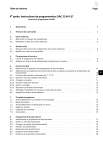
Lien public mis à jour
Le lien public vers votre chat a été mis à jour.
Caractéristiques clés
- Programmation de 99 programmes de couture
- 6 séquences de programmes de boutonnières (max. 3 programmes par séquence)
- Contrôle par terminal de commande avec affichage LCD et symboles graphiques
- Carte mémoire RAM pour la conservation des données
- Système MULTITEST intégré pour le contrôle et le diagnostic
- Paramètres généraux applicables à tous les programmes de boutonnières